iPhone 사용 설명서
- 환영합니다
-
- 지원되는 모델
- iPhone 8
- iPhone 8 Plus
- iPhone X
- iPhone XR
- iPhone XS
- iPhone XS Max
- iPhone 11
- iPhone 11 Pro
- iPhone 11 Pro Max
- iPhone SE(2세대)
- iPhone 12 mini
- iPhone 12
- iPhone 12 Pro
- iPhone 12 Pro Max
- iPhone 13 mini
- iPhone 13
- iPhone 13 Pro
- iPhone 13 Pro Max
- iPhone SE(3세대)
- iPhone 14
- iPhone 14 Plus
- iPhone 14 Pro
- iPhone 14 Pro Max
- iOS 16의 새로운 기능
-
- 계산기
- 나침반
-
- 메시지 앱 설정하기
- 메시지 보내기 및 답장하기
- 메시지 전송 취소 및 편집하기
- 메시지 및 대화 추적하기
- 메시지 전달 및 공유하기
- 그룹 대화 시작하기
- 사진 및 비디오 추가하기
- 콘텐츠 주고받기
- SharePlay를 사용하여 함께 항목을 시청하거나, 듣거나 즐기기
- 프로젝트 공동 작업하기
- 메시지 움직이기
- iMessage 앱 사용하기
- 미모티콘 사용하기
- 녹음된 오디오 메시지 보내기
- Digital Touch 효과 보내기
- Apple Cash로 송금하기, 송금 받기 및 송금 요청하기
- 알림 변경하기
- 메시지 차단, 필터링 및 리포트하기
- 메시지 삭제하기
- 삭제된 메시지 복구하기
-
- 사진 보기
- 비디오 및 슬라이드쇼 재생
- 사진 또는 비디오를 삭제하거나 가리기
- 사진 및 비디오 편집하기
- 비디오 길이 다듬고 슬로 모션 조절하기
- 시네마틱 모드 비디오 편집하기
- Live Photo 편집하기
- 인물 사진 모드 편집하기
- 사진 앨범 사용하기
- 앨범 편집 및 구성하기
- 앨범에서 사진 및 비디오 필터링 및 정렬하기
- 사진과 비디오 복제 및 복사하기
- 중복된 사진과 비디오 찾기 및 삭제하기
- 사진 앱에서 검색하기
- 사진 앱에서 사람 찾기 및 식별하기
- 위치별로 사진 탐색하기
- 사진 및 비디오 공유하기
- 길이가 긴 비디오 공유하기
- 사용자와 공유된 사진 및 비디오 보기
- 라이브 텍스트를 사용하여 사진 또는 비디오에 있는 콘텐츠와 상호 작용하기
- 시각 자료 찾아보기 기능으로 사진 속의 사물 식별하기
- 사진 배경에서 피사체 분리하기
- 추억 시청하기
- 추억 개인 맞춤화하기
- 추억 및 추천 사진 관리하기
- 사진 및 비디오 가져오기
- 사진 프린트하기
- 단축어
- 팁
- Copyright
iPhone에서 암호 설정하기
보안을 강화하기 위해, iPhone을 켜거나 깨울 때 잠금 해제하기 위해 입력해야 하는 암호를 설정하십시오. 또한, 암호를 설정하면 사용자의 iPhone 데이터를 256비트 AES 암호로 암호화하는 데이터 보호 기능도 켜집니다. (일부 앱은 데이터 보호를 사용하지 않을 수도 있습니다.)
암호 설정 또는 변경하기
설정
 으로 이동하고 다음 중 하나를 수행하십시오.
으로 이동하고 다음 중 하나를 수행하십시오.Face ID 지원 iPhone의 경우: Face ID 및 암호를 탭하십시오.
홈 버튼이 있는 iPhone의 경우: Touch ID 및 암호를 탭하십시오.
암호 켜기 또는 암호 변경을 탭하십시오.
암호 생성 옵션을 보려면, 암호 옵션을 탭하십시오. 가장 안전한 옵션은 사용자 지정 알파벳 숫자 코드와 사용자 지정 숫자 코드입니다.
암호를 설정한 후 지원되는 모델에서 Face ID 또는 Touch ID를 사용하여 iPhone을 잠금 해제할 수 있습니다(모델에 따라 다름). 보안을 강화하기 위해, 다음과 같은 상황에서는 반드시 iPhone을 잠금 해제할 때 암호를 입력해야 합니다.
iPhone을 켜거나 재시동한 경우
48시간 이상 iPhone을 잠금 해제하지 않은 경우
지난 6일 12시간 동안 암호로 iPhone을 잠금 해제하지 않았고 지난 4시간 동안 Face ID 또는 Touch ID로 iPhone을 잠금 해제하지 않은 경우
iPhone에서 원격 잠금 명령을 받은 경우
Face ID 또는 Touch ID로 iPhone 잠금 해제에 5번 실패한 경우
긴급 구조 요청 사용을 시도한 경우(긴급 구조 요청 사용하기 참조)
사용자의 의료 정보를 보려고 시도한 경우(사용자의 의료 정보 설정 및 보기 참조)
iPhone 자동 잠금 시간 변경하기
설정![]() > 디스플레이 및 밝기> 자동 잠금으로 이동한 다음 시간의 길이를 설정하십시오.
> 디스플레이 및 밝기> 자동 잠금으로 이동한 다음 시간의 길이를 설정하십시오.
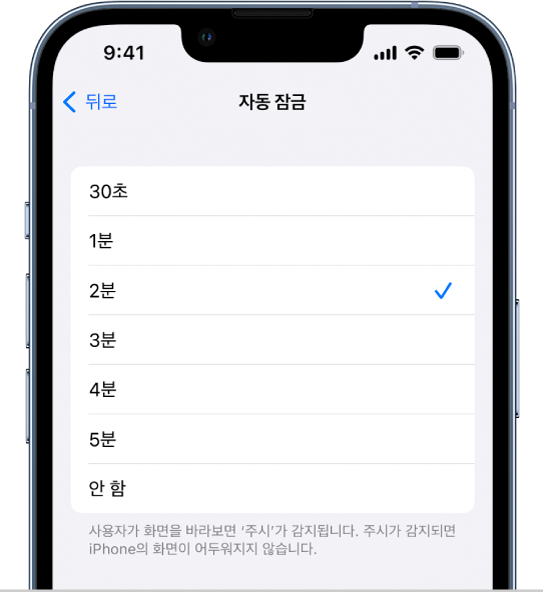
암호를 10번 틀린 경우 데이터 지우기
암호를 연속으로 10번 틀린 경우 iPhone이 모든 정보, 미디어 및 개인 설정을 지우도록 설정할 수 있습니다.
설정
 으로 이동하고 다음 중 하나를 수행하십시오.
으로 이동하고 다음 중 하나를 수행하십시오.Face ID 지원 iPhone의 경우: Face ID 및 암호를 탭하십시오.
홈 버튼이 있는 iPhone의 경우: Touch ID 및 암호를 탭하십시오.
하단으로 스크롤하고 데이터 지우기를 켜십시오.
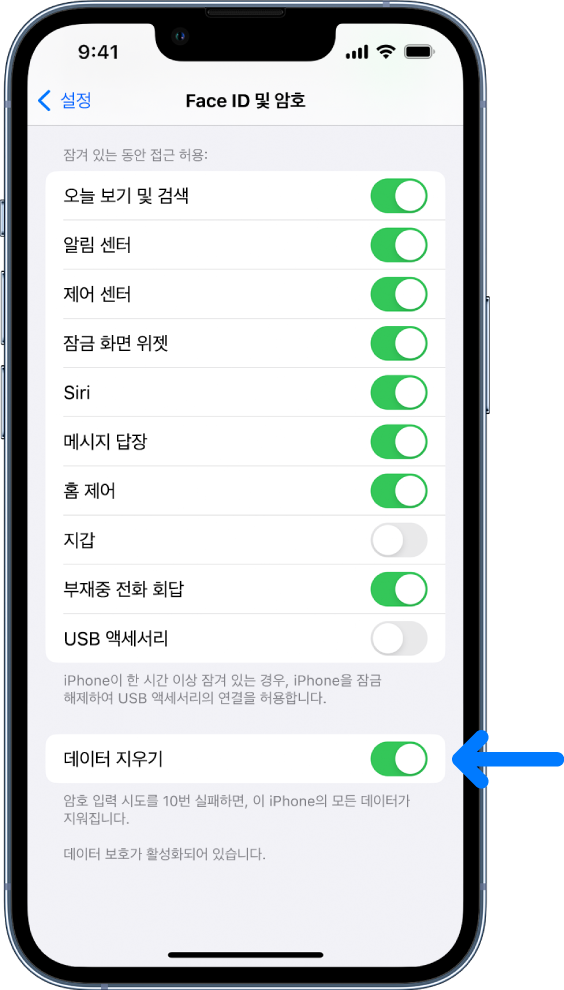
모든 데이터가 지워진 후에는 백업에서 기기를 복원하거나 새로운 기기 상태로 다시 설정해야 합니다.
암호 끄기
설정
 으로 이동하고 다음 중 하나를 수행하십시오.
으로 이동하고 다음 중 하나를 수행하십시오.Face ID 지원 iPhone의 경우: Face ID 및 암호를 탭하십시오.
홈 버튼이 있는 iPhone의 경우: Touch ID 및 암호를 탭하십시오.
암호 끄기를 탭하십시오.
암호 재설정하기
암호 필드에 잘못된 암호를 6번 입력하는 경우, iPhone이 비활성화되었다는 메시지와 함께 기기가 잠깁니다. 암호가 기억나지 않는 경우, 컴퓨터 또는 복구 모드를 사용하여 iPhone을 지우고 새 암호를 설정하십시오. Apple 지원 문서 iPhone의 암호를 잊어버렸거나 iPhone이 비활성화된 경우를 참조하십시오.
참고: 암호를 잊어버리기 전에 iCloud 또는 컴퓨터 백업을 생성했다면 백업에서 데이터와 설정을 복구할 수 있습니다.